
Use o Finder no Mac
Você pode usar o Finder para visualizar, acessar e organizar praticamente tudo no Mac. Clique em ![]() no Dock para abrir uma janela do Finder.
no Dock para abrir uma janela do Finder.
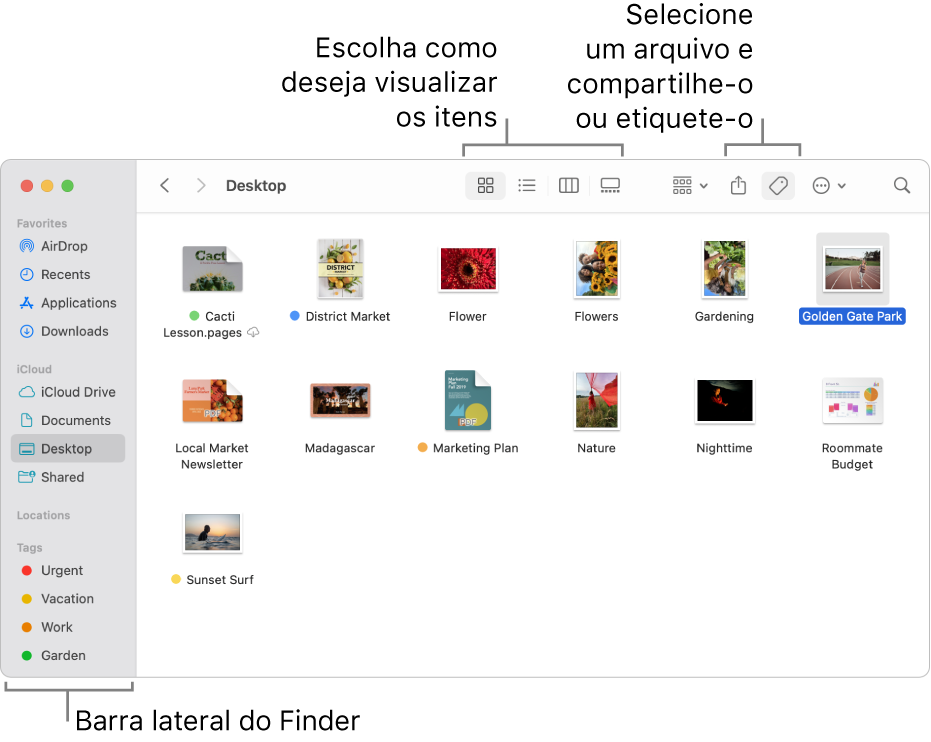
Visualize arquivos e pastas no Mac
Clique nos itens da barra lateral do Finder para visualizar seus apps, documentos, downloads e mais. Você pode personalizar a barra lateral para alterar ou reorganizar os itens que ela mostra, ou adicionar um item que você abre frequentemente. Para visualizar rapidamente um documento ou imagem sem abri-lo, use o painel de Pré-visualização.
Escolha como os itens são exibidos
Você pode escolher como visualizar os itens nas janelas do Finder. Por exemplo, você não precisa ver seus itens como uma lista — a visualização Galeria permite que você “folheie” seus arquivos e pastas visualmente.
Agrupe itens
Ao agrupar itens por nome, você pode manter pastas (em ordem alfabética) na parte superior da lista. Você também pode clicar em ![]() e escolher uma opção. Por exemplo, para ordenar de acordo com as pastas ou arquivos usados recentemente, escolha “Data da Última Abertura”. Consulte Ordene e organize itens no Finder.
e escolher uma opção. Por exemplo, para ordenar de acordo com as pastas ou arquivos usados recentemente, escolha “Data da Última Abertura”. Consulte Ordene e organize itens no Finder.
Organize arquivos com pastas e etiquetas
Você pode criar e organizar pastas para manter arquivos relacionados juntos. Você também pode etiquetar arquivos e pastas com palavras-chave. Para localizar os arquivos e pastas que você etiquetou, procure por palavra-chave ou clique na etiqueta na barra lateral do Finder.
Configure uma Pasta Inteligente
Uma Pasta Inteligente coleta documentos automaticamente com base nos critérios que você definir. Por exemplo, você pode configurar uma Pasta Inteligente para todas as suas planilhas ou para todos os documentos com a frase “Férias em Paris” no título. Consulte Crie ou modifique uma Pasta Inteligente.
Personalize o ícone de um item
Você pode criar ícones personalizados para arquivos ou pastas para diferenciá-los na janela do Finder. Consulte Altere os ícones de arquivos e pastas.
Criar atalhos
Selecione um arquivo, pasta ou app e escolha Arquivo > Criar Atalho. Você pode colocar o atalho em um local conveniente e clicá-lo duas vezes para abrir o item rapidamente. Consulte Crie e remova atalhos.
Sincronize informações entre o Mac e outros dispositivos
Quando você conecta um iPhone, iPad ou iPod touch ao Mac, o dispositivo aparece na barra lateral do Finder e você pode optar por sincronizar itens. Por exemplo, ao adicionar um filme ao Mac e sincronizá-lo com o iPhone, você pode assistir ao filme em ambos os dispositivos. Você também pode sincronizar músicas, programas de TV, podcasts, livros e muitos mais.
Consulte Sincronize conteúdo entre o Mac e um iPhone, iPad ou iPod touch e Sincronize conteúdo entre o Mac e um iPhone, iPad ou iPod touch por Wi-Fi.